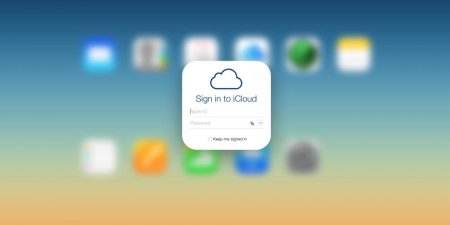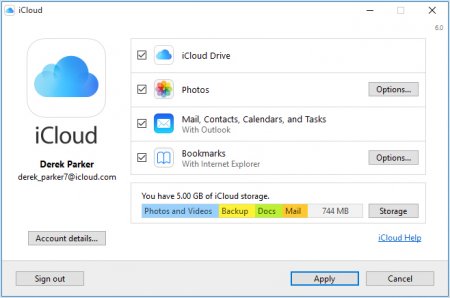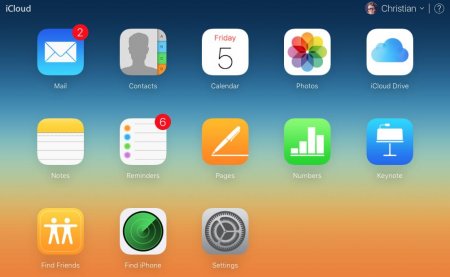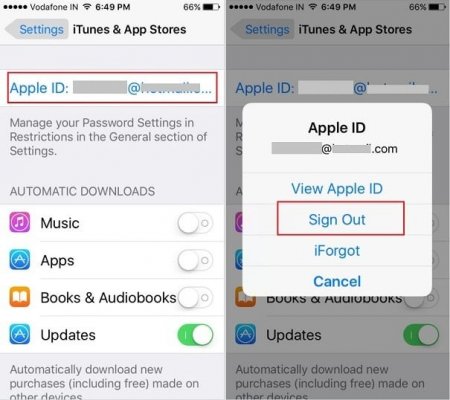Як увійти в iCloud з комп'ютера-покрокова інструкція
З прискореним темпом розвитку технологій і комунікацій у людей виникає потреба у швидкому та функціональному доступ до своїх даних. Інтеграція між комп'ютером і телефоном встановлено вже давно. За допомогою хмарних технологій кожен здатний здійснювати передачу інформації на будь-який доступний пристрій. Яскравим новатором в цій сфері є компанія Apple зі своїм проектом iCloud. Компанія об'єднала всі свої девайси однією загальною мережею і хмарним сховищем, де зберігаються файли та інформація, завантажена користувачем.
Після завантаження інсталятора відкрийте програму, пройшовши стандартну операцію установки програми. Можливо, вас попросять перезавантажити комп'ютер, щоб зміни вступили в силу. Коли установка завершиться, відкрийте сталу програму. Користувачеві належить виконати вхід, вписавши у вікно, що з'явилося свій Apple ID і пароль від нього. Після заповнення усіх полів нажимаємо кнопку "Увійти". Якщо всі дані введені правильно, то відкриється вікно, в якому чотири розділи, а також відображена шкала "Обсяг сховища iCloud". У програмі можна встановити місце вивантаження фотографій з фотопотока на ПК, а також контролювати об'єм займаної пам'яті в iCloud. Якщо ви захочете вийти з програми, то з'явиться спливаюче вікно, в якому буде сказано, що всі дані з iCloud будуть видалені з комп'ютера.
iCloud - що це?
Для того щоб зручніше передавати і зберігати файли, розробили сервіс хмарного зберігання. Конкретно для випадку з Apple - хмарне сховище iCloud. На продукції від Apple ця функція вже вбудована. Завдяки постійним оновленням компанія стежить за сучасністю послуги і дає цілодобову підтримку для користувачів.Для чого потрібен iCloud і хмарне сховище
В хмарному сховищі зберігаються файли та документи різних форматів: від фотографій до нотаток календаря. Ця функція буде дуже зручна для тих, хто володіє двома або більше девайсами. Для початку необхідно розібратися з тим, як увійти в iCloud з комп'ютера і інших девайсів. Багато власників смартфонів завантажують у хмару відео - та фотоматеріали, тому що айфони володіють певною кількістю пам'яті. Так як ці файли займають найчастіше більшу частину пам'яті, користувачі айфонів звільняють місце саме таким способом. Не менш важливу інформацію несе в собі і пошта.Як увійти в iCloud з комп'ютера за допомогою браузера
Це найпоширеніший і простий спосіб для того, щоб зайти в хмару через браузер на будь-якій операційній системі. Для входу в хмарне сховище достатньо зайти на офіційний сайт iCloud. Перед тим як увійти в iCloud з комп'ютера користувача попросять ввести Apple ID і пароль від нього. Введений Apple ID повинен збігатися з обліковим записом на айфоні. Це необхідно для того, щоб синхронізація даних виконувалося безпосередньо в зв'язці "Комп'ютер - Айфон" При вдалому вході в систему хмарного зберігання користувача направлять на головну робочу сторінку iCloud.iCloud для ОС Windows
Якщо ви збираєтеся регулярно виконувати вхід в iCloud, то рекомендується завантажити додаток для Windows. "Айклауд" може бути встановлений тільки на операційних системах, починаючи з сьомої версії "Віндовс" і вище. Утиліта скачується на тому ж офіційному сайті, де користувач вводив раннє свій Apple ID.Після завантаження інсталятора відкрийте програму, пройшовши стандартну операцію установки програми. Можливо, вас попросять перезавантажити комп'ютер, щоб зміни вступили в силу. Коли установка завершиться, відкрийте сталу програму. Користувачеві належить виконати вхід, вписавши у вікно, що з'явилося свій Apple ID і пароль від нього. Після заповнення усіх полів нажимаємо кнопку "Увійти". Якщо всі дані введені правильно, то відкриється вікно, в якому чотири розділи, а також відображена шкала "Обсяг сховища iCloud". У програмі можна встановити місце вивантаження фотографій з фотопотока на ПК, а також контролювати об'єм займаної пам'яті в iCloud. Якщо ви захочете вийти з програми, то з'явиться спливаюче вікно, в якому буде сказано, що всі дані з iCloud будуть видалені з комп'ютера.
Функції iCloud
Основний функціонал хмарного сервісу зосереджений на офіційному сайті. При вході через свій Apple ID, головне меню буде складатися з 11 розділів: iCloud пошта. У ній ви можете спілкуватися, відправляти і отримувати листи від користувачів. Контакти. Тут зібрані всі контакти користувача, які включені в "Контакти" на iPhone. В цьому розділі є можливість збереження всіх поточних контактів на персональний комп'ютер у форматному режимі vCard. Календар. Користувач здатний переглядати календар зі своїми позначками і оповіщеннями, а також додавати і редагувати їх в разі необхідності. Нові дані миттєво відображаються на пристроях, підключених до iCloud за допомогою унікального Apple ID. Фото. Самий відвідуваний розділ користувачами. Тут можна переглядати файли, завантажені раннє через айфон або будь-яке інше пристрій. Фото - і відеоматеріали можна передати на комп'ютер. Також можна налаштувати приватність цих файлів, наприклад, викласти деякі з них відкритий доступ. З допомогою синхронізації даних файли можна переглядати на будь-якому пристрої, а також налаштувати автоматичне вивантаження фото і відео на комп'ютер. iCloud Drive. В цьому розділі зберігаються документи, які були створені в різних додатках. Доступ, редагування і перенесення цих документів здійснюється через iCloud Drive. Нотатки. Зайшовши в цей розділ, користувач може створювати різні записи, списки з виконанням завдань. Нагадування. Якийсь аналог розділу "Нотаток", в якому можна створювати заплановані події та активні заходи. Користувачеві будуть приходити повідомлення про початок якоїсь події. Повідомлення можна налаштувати в цьому ж розділі, якщо це необхідно. Pages. Одна з трьох утиліт iWork, де користувач може створювати, редагувати і працювати з текстовими документами. Numbers. Утиліта для створення таблиць, графіків і діаграм. Особливістю цього інструменту, на відміну від аналогів, є привабливий висновок результатів Keynote. Програма для роботи з презентаціями. Користувач може з зручністю презентувати через будь-Apple-пристрій. Мої друзі. Розділ, який дозволяє збирати інформацію про місцезнаходження друзів користувача. Це можливо в тому випадку, якщо вони поділилися з користувачем геопозицией. Знайти iPhone. Цей додаток дає можливість знайти загублений або вкрадений телефон. Для стабільної роботи, в телефоні повинна бути активована однойменна функція і, бажано, щоб був поставлений пароль. У разі втрати телефону користувач може вивести на екран айфона повідомлення або зовсім стерти всі дані, заблокувавши телефон назавжди. Налаштування. У розділі можна управляти синхронізацією копій і безпекою інших пристроїв, пов'язаних в iCloud. Набір цих функцій доступний після того, як користувач вирішив увійти в iCloud як з комп'ютера, так і з ноутбука.Обсяг пам'яті на iCloud
Як і в будь-якому іншому хмарному сховище, в iCloud об'єм пам'яті обмежений. Компанія Apple надає всім власникам Apple ID до 5 ГБ безкоштовного користування. Тарифні плани на обсяги пам'яті: 5 ГБ безкоштовно 50 ГБ - 59 руб. в місяць 200 ГБ - 149 руб. в місяць 2 ТБ - 599 руб. в місяцьiCloud і iPhone
Багато користувачі знають, як увійти в сховищі iCloud з комп'ютера. Корисною і очевидною інформацією буде те, що це можна здійснити безпосередньо з iPhone. Крім цього, вбудовані функції iCloud такі, як синхронізація та резервне копіювання можуть виявитися дуже корисними для користувачів. Активна синхронізація даних дозволяє транслювати контакти, замітки, iCloud-пошту, календарі і фотографії в хмарне сховище. Функція резервного копіювання допомагає зберігати і відправляти в хмару збережену конфігурацію системи. Деякі власники айфонів віддадуть перевагу включити автоматичне копіювання (активується при наявності Wi-Fi і заряджання від мережі).Що робити, якщо ви забули свій Apple ID
Як увійти в iCloud якщо забув пароль або ID? - неприємна ситуація, яка може трапитися з кожним. Якщо у вас виконаний вхід на айфоні, то можна подивитися свій ідентифікатор в налаштуваннях телефону. Якщо ви ніяк не можете згадати іменний ідентифікатор, то на офіційному сайті є посилання на відновлення пароля. Користувачеві необхідно вказати поштову скриньку, на який зареєстрований Apple ID, або відповісти на контрольні питання. На жаль, без ідентифікатора функції сховища будуть недоступні, так як увійти в хмару iCloud з комп'ютера або інших пристроїв не вийде.Цікаво по темі
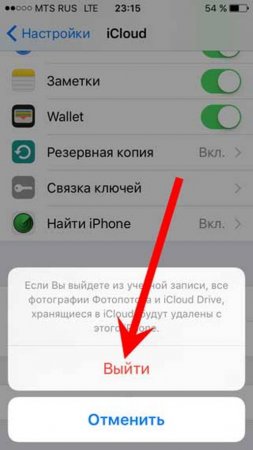
Як вийти з iCloud на iPhone: інструкція
iCloud - найпопулярніший хмарний сервіс серед користувачів продукції Apple. У даній статті буде розказано про те, як правильно вийти з "АйКлауд".

Як перенести з "Айфона" на "Андроїд" всю інформацію?
Досить-таки часто останнім часом у користувачів гаджетів Apple з'являється бажання випробувати якість роботи аналогів на базі операційної системи

Як очистити iCloud: керівництва і рекомендації
iCloud - хмарний сервіс для роботи з продукцією компанії Apple. Час від часу в ньому закачується місце. Як його звільнити?

Розблокування iCloud - як провести?
iCloud - хмарний сервіс даних. Він дозволяє власникам смартфонів і девайсів від "Еппл" завантажувати ...
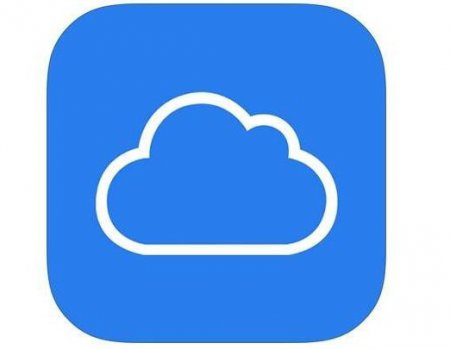
Як почистити iCloud: поради та рекомендації
iCloud - хмарний сервіс даних для користувачів iPhone. З його допомогою можна робити резервні копії інформації. У даній статті буде розказано про те,
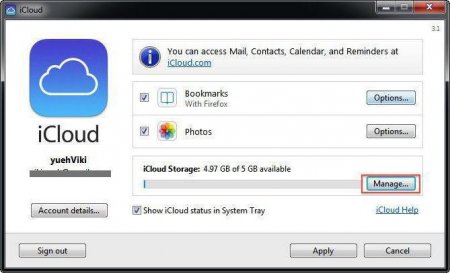
Як з iCloud видалити резервні копії: поради та рекомендації
iCloud - вкрай корисний і поширений сервіс серед користувачів iPhone. У даній статті буде розказано про те, як можна позбутися від зроблених раніше